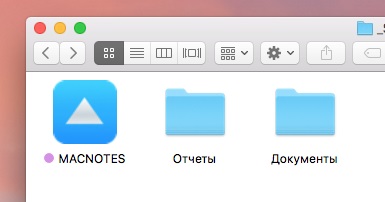
У папок в macOS можна встановлювати свої іконки.
Як джерело іконки для папки можна встановити будь-яке зображення. Але є одна особливість - зображення потрібно спочатку скопіювати в буфер обміну, а потім вставити звідти.
Відкрийте Finder і клацніть правою кнопкою миші по папці, іконку у якій ви хочете замінити. У меню, виберіть пункт Властивості.
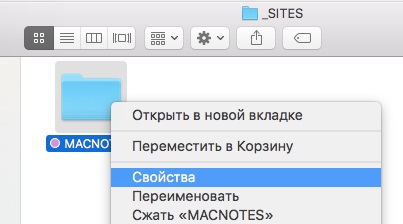
Відкриється вікно властивостей, обраної папки. У лівому верхньому куті розташовується маленька іконка даної папки, а внизу велике зображення.
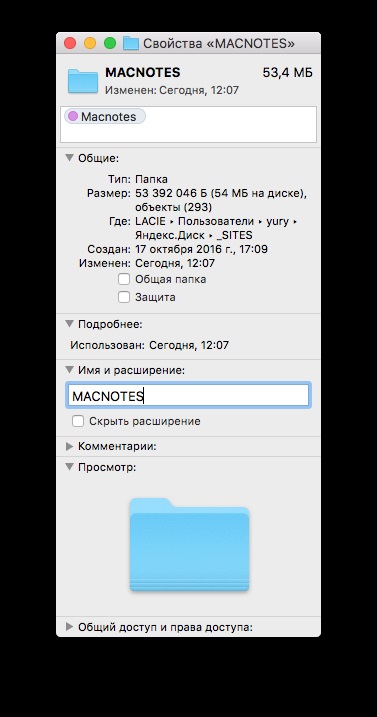
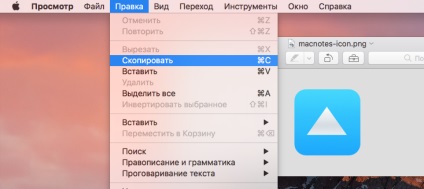
Тепер знову перейдіть в вікно властивостей папки і натисніть на маленьку іконку папки в лівому верхньому кутку. Іконка подсветится синім кольором.
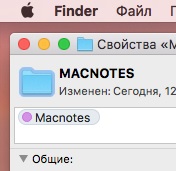
Тепер виберіть в меню пункт Правка-> Вставити (або натисніть клавіші Cmd + V).
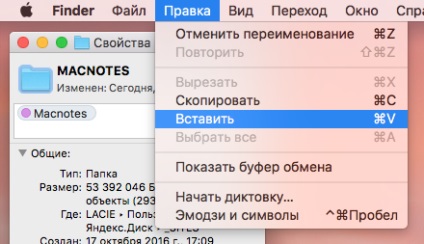
Іконка папки зміниться на нову!
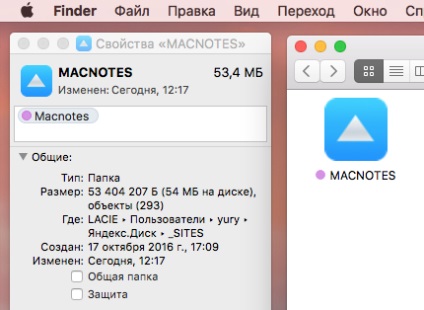
Як повернути назад звичайну іконку
Щоб встановити назад стандартну іконку, відкрийте вікно Властивостей папки, у якій потрібно встановити звичайну іконку.
Відкрийте вікно властивостей будь-який інший папки, у якій стандартна іконка. Натисніть на стандартну іконку в лівому верхньому кутку вікна Властивостей і натисніть клавіші Cmd + C. щоб скопіювати іконку.
Далі натисніть на значок іконки в лівому верхньому кутку вікна Властивостей у папки (в якій ви хочете встановити стандартну іконку) і натисніть клавіші Cmd + V (щоб вставити).